Цвет — это мощный инструмент коммуникации. Он может заменить тысячу слов и передать важное сообщение. Именно поэтому многие используют цвет для того, чтобы вызвать определённую реакцию, подчеркнуть действия или повлиять на поведение. Существует множество способов эффективно использовать восприятие цвета. Например, вы можете настроить цвет в своих видеопроектах, чтобы задать нужное настроение или рассказать историю. И да, это абсолютно возможно благодаря цветокоррекции и цветовой градации. Не беспокойтесь — в Интернете полно руководств по этой теме. Если у вас macOS 10.14 или новее, вам просто нужно найти руководство по цветокоррекции, которое идеально подходит именно вам.
На самом деле, основы цветокоррекции не так сложны, как может показаться. Большинство современных инструментов для видеомонтажа значительно упростили этот процесс. Обычно всё, что нужно — это передвинуть несколько ползунков или изменить параметры на панели. Да, в большинстве случаев всё действительно так просто. Не волнуйтесь, существует множество уроков по цветокоррекции, которые помогут вам начать. Обязательно найдётся тот, который окажется полезным. Просто внимательно следуйте инструкциям.
В этой статье мы рассмотрим разницу между цветокоррекцией и цветовой градацией применительно к видеомонтажу. Также мы предложим полезные советы по цветокоррекции, которые могут вам пригодиться. В конце статьи вы найдёте пошаговое руководство по выполнению процедуры цветокоррекции. Читайте дальше, чтобы узнать больше.
В этой статье
Понимание разницы между цветовой градацией и цветокоррекцией
Когда речь идет о видеомонтаже, часто упоминаются термины "цветокоррекция" и "цветовая градация". Многие считают, что это одно и то же. Частично это верно, ведь оба процесса связаны с изменением цвета. Однако важно понимать, что цветокоррекция и цветовая градация имеют разные цели. Да, на первый взгляд, их методы могут быть схожими, но при более детальном рассмотрении становится очевидно, что их функции отличаются.
Начнем с цветокоррекции. Как следует из названия, цветокоррекция используется для устранения проблем с цветопередачей. Например, если отснятый материал выглядит слишком бледным, можно увеличить насыщенность, чтобы сделать изображение более ярким. Это простое объяснение того, как цветокоррекция применяется в видеомонтаже. Основная ее задача — улучшить техническое качество видео на этапе постобработки.

Теперь давайте разберемся, что такое цветовая градация. В отличие от цветокоррекции, градация цвета направлена на создание определенного визуального стиля и настроения в видео. Это позволяет добавить цветовые эффекты, которые делают видео более привлекательным и выразительным. Существует множество методов цветовой градации, и вы можете выбрать те, которые лучше всего соответствуют вашим требованиям. Изучите доступные инструменты и найдите подходящий учебник, который поможет вам освоить этот процесс.
Иногда цветокоррекция и градация цвета могут показаться сложными. Именно поэтому важно понимать их основные принципы, чтобы легко управлять настройками цвета и реализовывать свои творческие идеи. Не переживайте — все достаточно просто. Инструменты для цветокоррекции интуитивно понятны, и зачастую все, что нужно — это корректировка нескольких параметров. Когда вы поймете, за что отвечает каждая функция, вы сможете максимально эффективно использовать эти возможности.
Цветокоррекция: настройка яркости и насыщенности
Когда вы выполняете цветокоррекцию с помощью любого программного обеспечения для редактирования видео, вы наверняка найдете настройки яркости и насыщенности. Да. Эти два элемента являются основными, которые необходимо настроить для правильной цветокоррекции. Почему это так?» Что ж, самое простое объяснение заключается в том, что цветокоррекция имеет дело с соотношением между яркостью и насыщенностью. Да. Цветокоррекция, как правило, поддерживает эти два элемента на пропорциональном уровне для достижения хорошего результата. Вот почему вы должны знать основную функцию этих двух цветовых настроек. Не волнуйтесь. Подробное руководство по цветокоррекции, несомненно, предоставит вам массу полезной информации на этот счет.

Использование LUT для цветокоррекции
Можно с уверенностью сказать, что цветокоррекция в наши дни - это проще простого. Как упоминалось ранее, большинство инструментов цветокоррекции можно легко настроить, перемещая ползунки. Но так или иначе, эта процедура изменения цвета остается редкостью. Допустим, вам нужно отредактировать сотню клипов и видеоматериалов для одноминутного видеопроекта. Конечно, нецелесообразно проводить индивидуальную цветокоррекцию. Такой простой процесс наверняка превратится в рутинную работу, если вы решите это сделать. Поэтому многие видеоредакторы используют LUTs для сохранения своих предыдущих настроек цветокоррекции и применения их ко всему видео. Да. Это преимущество LUTs, которое вы должны учитывать при редактировании своих видео. Не волнуйтесь. Экспортировать и импортировать LUTS очень просто. Попробуйте почитать учебник по цветокоррекции в Интернете. Конечно, этот аспект является важной частью обсуждения.

Основы цветокоррекции и цветовой градации
Нет никаких сомнений в том, что цветокоррекция и цветокоррекционная градация являются полезными инструментами как для базового, так и для профессионального редактирования видео. Вы хотите попробовать это сейчас со своей стороны? Если это так, то самое время освоить основы цветокоррекции и цветокоррекционной градации. Да. Давайте начнем с самого начала, прежде чем мы сделаем все возможное в этом отношении. Если вы знаете фундаментальные процессы, лежащие в основе этих методов, вы, несомненно, сможете эффективно их использовать. Ознакомьтесь с советами, приведенными ниже. Включите их в процесс, когда вы, наконец, найдете идеальный для себя учебник по цветокоррекции.
Советы по выполнению цветокоррекции
Прежде чем выполнять действия, указанные в руководстве по цветокоррекции, сначала прочтите эти советы и запомните их. Ознакомьтесь со списком, приведенным ниже.

- Первое, что вам нужно сделать, это настроить уровень насыщенности вашего видео. Если он выглядит бледным, попробуйте придать ему больше насыщенности. С одной стороны, уменьшите его уровень, если клип кажется таким ярким. Да. Это действительно первая настройка, которую вам нужно настроить при корректировке цветов в ваших видеопроектах. Как указывалось ранее, насыщенность является одной из основных составляющих этой процедуры изменения цвета
- После этого отрегулируйте контрастность и яркость вашего видео в соответствии с его уровнем насыщенности. Убедитесь, что эти две настройки соответствуют насыщенности вашего видео. Не волнуйтесь. Если вам нужна дополнительная помощь в этом отношении, вы можете попробовать поискать исчерпывающее руководство по цветокоррекции. Это, несомненно, научит вас, как соответствующим образом откалибровать насыщенность, яркость и контрастность.
- Цветовое оформление видео на самом деле зависит от настройки баланса белого. Если вы хотите, чтобы ваш клип выглядел более естественно, все, что вам нужно сделать, это настроить баланс белого. Это нейтрализует интенсивность белого света в вашем видео и более равномерно распределит другие цвета. Не переживай из-за этого. Баланс белого - это концепция, которую, как правило, очень подробно обсуждают в руководствах по изменению цвета. Просто найдите подходящий учебник по цветокоррекции, который лучше всего подходит в вашей текущей ситуации.
- Наконец, просмотрите оттенки кожи людей, изображенных на вашем видео. Убедитесь, что они по-прежнему выглядят естественно и аутентично, несмотря на предыдущие цветовые изменения. Если вы обнаружите что-то необычное, не стесняйтесь изменить настройки цвета. Обратите внимание, что при последующей обработке необходимо сохранить естественное качество необработанного материала. Попробуйте прочитать руководство по цветокоррекции. Наверняка, вы найдете такую же рекомендацию и по этому вопросу.
Рекомендации по подбору цветов
Основы цветокоррекции не так уж и сложны для понимания. Вы можете легко разобраться в них в мгновение ока. Чтобы помочь вам начать, ниже приведены несколько советов, которые вы можете попробовать и которые следует учитывать при выполнении этой процедуры. Внимательно прочтите пункты и примите их во внимание.

- Не пропустите приведенный выше урок по цветокоррекции. Да. Это первое, что вам нужно сделать. Если вы хотите получить многообещающие результаты при цветокоррекции, вам следует сначала устранить все проблемы с цветопередачей в вашем видео. После этого вы можете приступить к цветокоррекции. Чтобы пояснить это подробнее, цветокоррекция делает эффект цветокоррекции более последовательным и эффективным. Таким образом, вы не должны пренебрегать этим процессом, потому что это, очевидно, важный аспект этой техники редактирования видео.
- Допустим, цвета в ваших видеоклипах были успешно скорректированы. Это здорово. Итак, что дальше? Прежде чем приступить к самому процессу цветокоррекции, вам сначала нужно составить концепцию. Используйте его в качестве основного руководства, следуя руководству по цветокоррекции. Несомненно, это поможет вам не сбиться с пути и добиться успеха в этом отношении.
- Выберите конкретное программное обеспечение для редактирования видео, которое вы будете использовать лично. Не выбирайте инструмент, с которым вы не знакомы. Что ж, это не должно быть большой проблемой, потому что в Интернете есть масса вариантов. Просто найдите подходящее программное обеспечение, которое будет хорошо сочетаться с выбранным вами учебным пособием по цветокоррекции. Таким образом, вы можете буквально следовать указанным шагам и видеть изменения в режиме реального времени. Нет необходимости тянуться к звездам, просто чтобы понять, что происходит. Выбор подходящего приложения для редактирования видео действительно важен, особенно если вы хотите сэкономить время и усилия. В таком случае обязательно примите этот совет во внимание в следующий раз.
- Используйте определенную цветовую гамму, которая не ухудшает естественное качество ваших видеороликов. Как и в руководстве по цветокоррекции, вам также следует учитывать этот аспект при выполнении цветокоррекции. Не волнуйтесь. Это всего лишь безобидный метод проб и ошибок. Изучите все доступные в вашем распоряжении варианты и попробуйте их один за другим. Используйте палитру, которая идеально соответствует настройкам вашего видео и оригинальной креативной идее.
Учебное пособие по цветокоррекции и градации цвета с помощью Wondershare Filmora
Большинство современных программ для редактирования видео теперь способны облегчить процедуры цветокоррекции и цветокоррекционной градации. Вам просто нужно найти правильный инструмент, который наилучшим образом соответствует вашим предпочтениям и текущим потребностям. Одним из идеальных вариантов, который вы можете рассмотреть в этом отношении, является Wondershare Filmora. Это мощный инструмент для создания контента, оснащенный множеством функций цветокоррекции. Хотите узнать больше об этом удивительном программном обеспечении для редактирования видео? Если да, то ознакомьтесь с обсуждениями ниже. Прочтите их очень внимательно и постарайтесь понять указанные пункты.
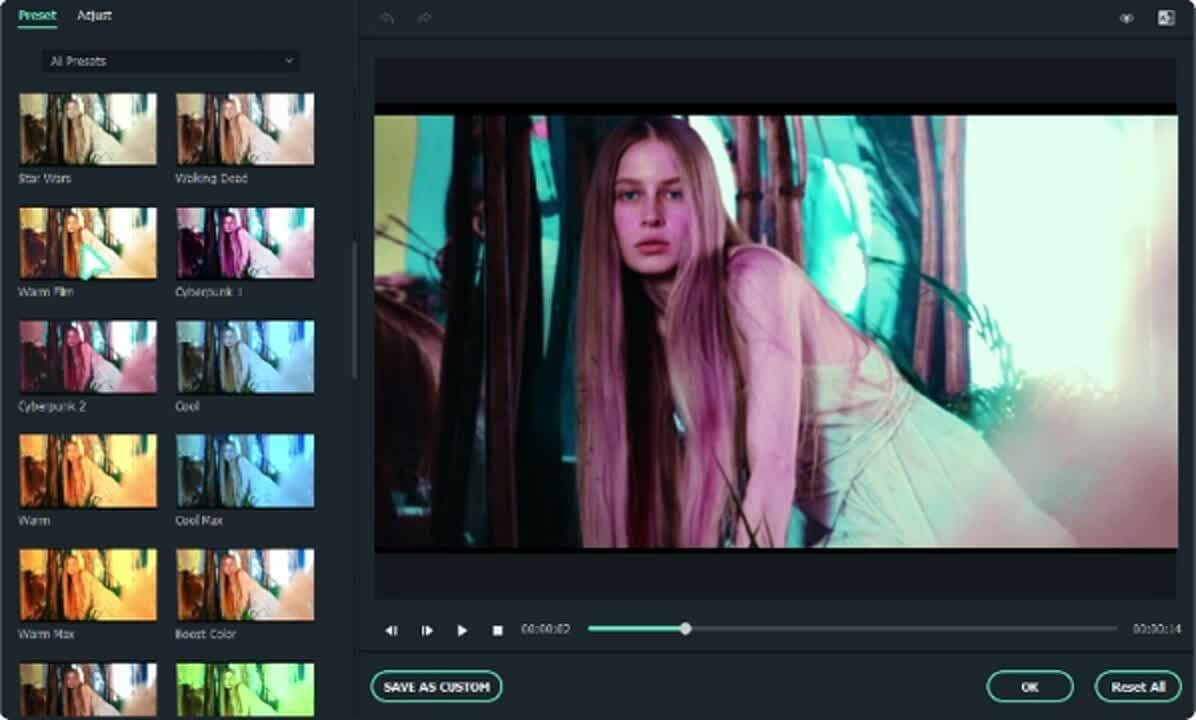
Ключевые функции
Wondershare Filmora может многое предложить пользователям, когда речь заходит об основах цветокоррекции и цветокоррекционной градации. Найдите их из списка, приведенного ниже.
- Если вы предпочитаете простоту использования, то можете рассмотреть Wondershare Filmora в качестве одного из вариантов. Почему так? Просто потому, что на его панели цветокоррекции очень легко ориентироваться. Как правило, все, что вам нужно сделать, это перетащить ползунок на нужный уровень. Изменения будут мгновенно применены к вашим видео. Да. Все очень просто. Не нужно напрягаться из-за настроек цвета, для калибровки которых требуется гений.
- Wondershare Filmora offers almost anything you need to properly correct video color and apply grading effects. Если вы знаете основы цветокоррекции и цветокоррекционной градации, вы наверняка сможете использовать их по максимуму. Чтобы дать вам представление, среди доступных здесь настроек изменения цвета - экспозиция, контрастность и насыщенность. Что касается цветокоррекции, вы можете использовать некоторые продвинутые инструменты, такие как HSL, цветовые кривые и цветовой круг. Не волнуйтесь. Не так уж трудно разобраться в этих особенностях. Вам просто нужно прочитать и следовать инструкциям, указанным в руководстве по цветокоррекции или цветокоррекционной градации.
- Ранее мы узнали, что LUTS очень полезны при редактировании видео. К счастью, Wondershare Filmora активно поддерживает эту функцию. Вы можете получить доступ к множеству готовых пресетов на платформе и использовать их. Если есть определенные настройки цвета, которые вы хотите использовать для других проектов, вы можете экспортировать их в формате LUT. Да. Это действительно возможно. Попробуйте почитать в Интернете руководство по цветокоррекции или цветокоррекционной градации. Несомненно, это может очень хорошо помочь вам в том, что касается использования LUTS.
- Программа Wondershare Filmora способна облегчить быстрый и надежный процесс экспорта. Да. Как только вы закончите с настройками цвета, вы можете сразу же экспортировать полученные результаты. Вы получите результат в точности таким, каким он был во время постпродакшена. Поэтому приступайте к изучению основ цветокоррекции и градации цветов прямо сейчас. Это, несомненно, поможет вам реализовать вашу творческую концепцию и получить именно тот результат, который вы хотите. Не волнуйтесь. Интернет заполнен множеством руководств, которые вы можете конкретно использовать при проведении такого рода процедур. Конечно, есть один учебник по цветокоррекции, который может вам очень помочь.
Пошаговое руководство
Хотите прямо сейчас попробовать Wondershare Filmora для цветокоррекции? Если да, ознакомьтесь с приведенным ниже руководством по цветокоррекции и цветокоррекционной градации с помощью этого приложения для редактирования видео.
Шаг 1:Загрузите программу Wondershare Filmora с официального веб-сайта, а затем установите ее на свой компьютер.
Шаг 2: После этого запустите только что установленное программное обеспечение для редактирования видео на рабочем столе. Когда он полностью загрузится, перейдите на главную панель управления и нажмите Новый проект, чтобы начать редактирование. Либо откройте существующий сеанс в разделе Последние проекты, если таковые имеются.

Шаг 3: На вкладке Медиаданные на панели Элементы нажмите Импорт и выберите видеоклипы, изображения и другие ресурсы, которые вы хотите использовать в этом проекте. Подождите, пока файлы будут успешно загружены на платформу.

Шаг 4: После этого захватите и перетащите медиаресурсы на временную шкалу редактора. Один за другим расставляйте их в удобном для вас порядке и положении.
Шаг 5: На этом этапе самое время начать саму процедуру изменения цвета. Теперь вы можете применить основные функции цветокоррекции и цветокоррекции, описанные выше. Первое, что вам нужно сделать, это нажать на первый видеоклип на временной шкале редактора. Сразу же в правом углу экрана появится новая панель. Оттуда перейдите на вкладку Цвет.

Шаг 6: Перейдите в раздел Основные и начните изучать доступные настройки цветокоррекции. Включите переключатель рядом с пунктами Цвет, Свет, Резкость и Виньетка. Каждый из них имеет группу настроек, которые вы можете настроить по своему вкусу. Вносите некоторые коррективы, пока не достигнете желаемого результата.

Шаг 7: После этого перейдите в раздел HSL для цветокоррекции. Вы можете выбрать предпочтительный цветовой тон и откалибровать настройки оттенка, насыщенности и яркости в соответствии с вашими предпочтениями.

Шаг 8: Наконец, перейдите на панель предварительного просмотра и нажмите кнопку Воспроизвести, чтобы посмотреть свой результат. Если вас устраивает результат, нажмите Экспорт, чтобы выполнить рендеринг видео и сохранить копию на компьютере.
Заключение
Так или иначе, цветокоррекция и цветокоррекция очень важны. Оба они служат важной цели в улучшении технического и визуального качества ваших видео. Вот почему вы всегда должны включать их в свой рабочий процесс редактирования видео. Обратитесь к обсуждениям ниже, чтобы лучше понять основы цветокоррекции и цветокоррекции. Для вашего удобства, скачайте Wondershare Filmora бесплатно на свой компьютер. Он оснащен мощными функциями изменения цвета, которые, безусловно, могут оказать вам неоценимую помощь в этом отношении. Изучите эту платформу и воспользуйтесь ее удивительными функциями в своих интересах.
Видеоредактор, который делает процесс редактирования эффективным и увлекательным.




 Безопасность проверена | Загрузка бесплатно | Нет вредоносного ПО
Безопасность проверена | Загрузка бесплатно | Нет вредоносного ПО


